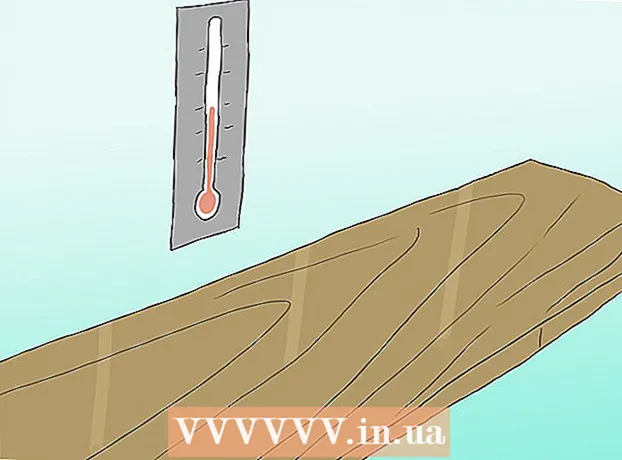Müəllif:
Peter Berry
Yaradılış Tarixi:
18 İyul 2021
YeniləMə Tarixi:
23 İyun 2024
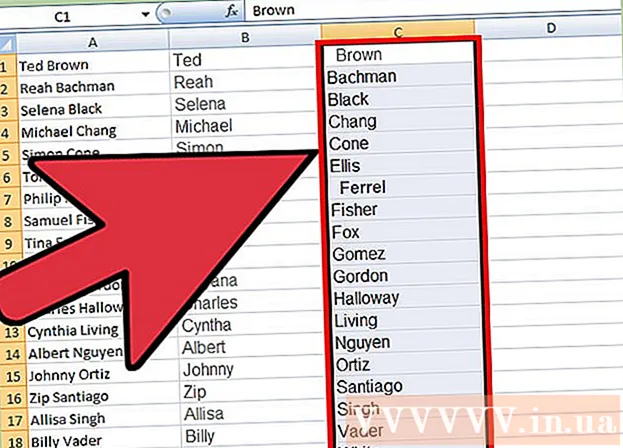
MəZmun
Microsoft Excel, məlumatların təşkili üçün əla vasitədir. Bu məqalə sizə məlumatları əlifba sırası ilə düzəltmək olan sadə, lakin son dərəcə faydalı bir xüsusiyyət təqdim edəcəkdir.
Addımlar
Metod 2-dən 1: Əlifba sırası ilə sırala
Başlıq formatı. Başlıq sətri cədvəlinizdə sütunun adını əks etdirən ilk sətirdir. Bəzən Excel, xüsusən elektron cədvəlinizin hamısı mətndirsə, bu məlumatların bir hissəsi olduğunu düşünərək bütün bu sətri sıralayacaq. Bunun qarşısını almağın bir neçə yolu:
- Mövzu sətri formatı fərqlidir. Məsələn, mətn rəngini qalın və ya dəyişdirə bilərsiniz.
- Mövzu sətrində boş xanaların olmadığından əmin olun.
- Excel yenə də çeşidləyirsə, mövzu sətrini seçin və yuxarı lent menyusundan istifadə edərək Ev → Düzəliş et → Sırala & Filtrə → Xüsusi Sortlaşdır sort) → Məlumatlarımın başlıqları var.

Sıralanacaq sütunu seçin. Sütun başlığı hücrəsini və ya yuxarıdakı hərfi (A, B, C, D və s.) Tıklaya bilərsiniz.
Məlumat sekmesini açın. Cədvəlin üstündəki lent menyusunda məlumat seçimlərinə baxmaq üçün ekranın yuxarı hissəsindəki Məlumat sekmesini vurun.

Sırala və Filtrə bəndini tap. Şerit menyusu aşağıda göstərilən ad ilə bölgəyə ayrılmışdır. Sort & Filter etiketli əraziyə baxın.- Məlumat menyusunda tapa bilmirsinizsə, Ana səhifə nişanına qayıtmağa və Düzəliş bölməsində Sırala və Filtrə düyməsini axtarmağa çalışın.

A → Z düyməsini basın. Elektron cədvəlinizi əlifba sırası ilə sıralamaq istəyirsinizsə, Sırala və Filtrə bölməsində A → Z işarəsini vurun. Seçilmiş sütun əlifba sırası ilə yenidən düzəldiləcəkdir. Excel-in əksər versiyalarında bu düymə ümumiyyətlə Sırala və Filtrə bölməsinin yuxarı sol küncündə olur.- Ters əlifba sırası ilə sıralamaq istəyirsinizsə, Z → A düyməsini basın.
Metod 2/2: Soyadına görə sırala (İngilis ad quruluşuna aiddir)
Bu, ad və soyad cədvəli bir hüceyrədə olduqda tətbiq olunur. Ayrı bir sütunda tam adların siyahısı (ad, soyad quruluşu) varsa, çeşidləmə yalnız adla olacaq. Aşağıdakı təlimatlarla tam adları iki sütuna bölə və sonra soyad sütununa görə sıralaya biləcəksiniz.
Yeni boş bir sütun daxil edin. Bu sütunu tam ad sütununun sağında yerləşdirin.
Adın düsturunu daxil edin. Bu formulu yeni sütunun yuxarı hissəsinə daxil edin: = SOL (A1, FIND ("", A1)) və sitatlarda boşluqlar olduğundan əmin olun. Bu düstur tam ad sütununa baxacaq və boşluqdan əvvəl istənilən məlumatı kopyalayacaqdır.
- Lazım gələrsə A-nı ad və soyad siyahısını ehtiva edən sütunun hərfi ilə əvəz edin.
- 1-i yazdığınız sətir nömrəsi ilə əvəz edin.
Bu formulu bütün sütun üçün kopyalayın. Yeni sütunun başlığını vurun, yeni daxil etdiyiniz formulu kopyalayın və yapışdırın.Bütün adların avtomatik olaraq bu sütunda göründüyünü görməlisiniz.
Soyad sütunu yaradın. Ad sütununun sağında yeni bir sütun yaradın. Sütundakı soyadı doldurmaq üçün bu formulu kopyalayıb yapışdırın:
- = SAĞ (A1, LEN (A1) -FIND ("", A1))
Soyad sütununa görə sırala. İndi soyad sütununu yuxarıda göstərildiyi kimi əlifba sırası ilə sıralaya bilərsiniz. reklam
Məsləhət
- "Şerit" menyusu yox olarsa, geri qaytarmaq üçün hər hansı bir kartı cüt vurun.
- Bu yazı Excel 2003 versiyası və ya sonrası üçündür. Excel-in əvvəlki bir versiyasından istifadə edirsinizsə, başqa yerlərdə seçimlər axtarmanız lazım ola bilər.